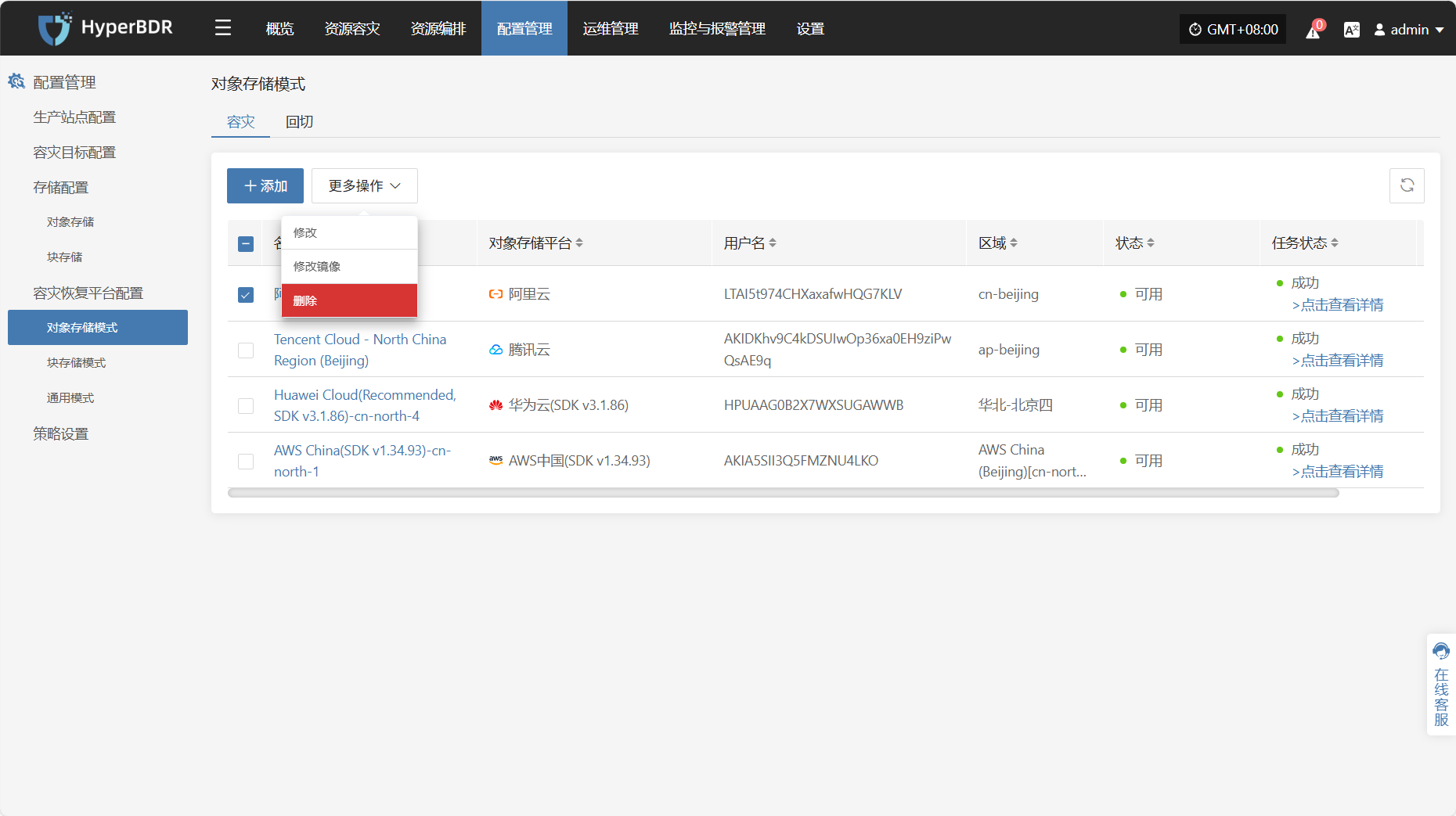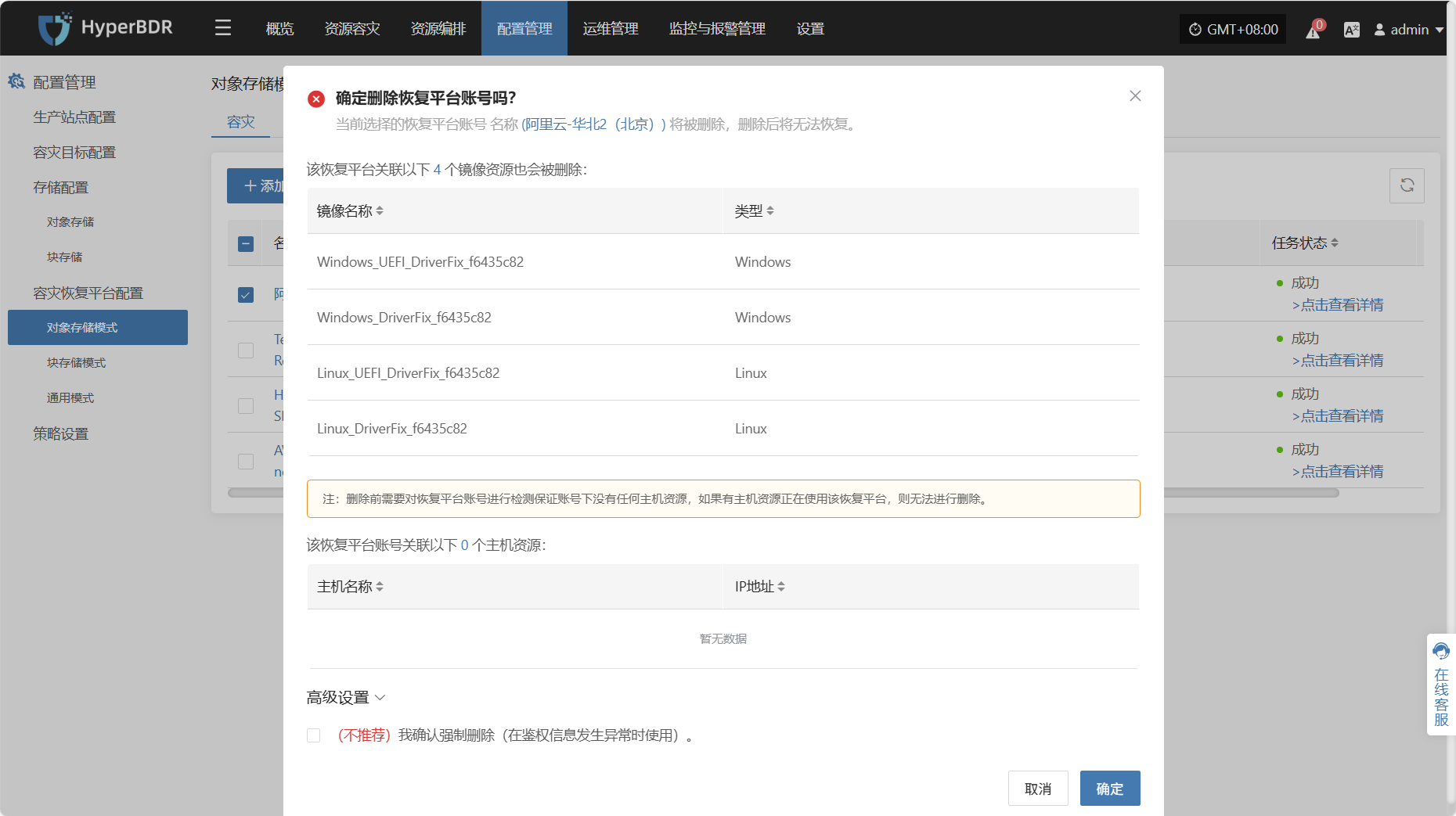阿里云
2026年1月8日大约 4 分钟
阿里云
添加对象存储
通过顶部导航栏依次选择 “配置管理” → “容灾恢复平台配置” → “对象存储” 进入对象存储页面,点击右上角 “添加” 按钮,可进行对象存储的新增配置操作。
鉴权信息
选择恢复平台通过下拉列表选择“阿里云”,根据接入对象存储的实际情况,填写以下平台鉴权信息:
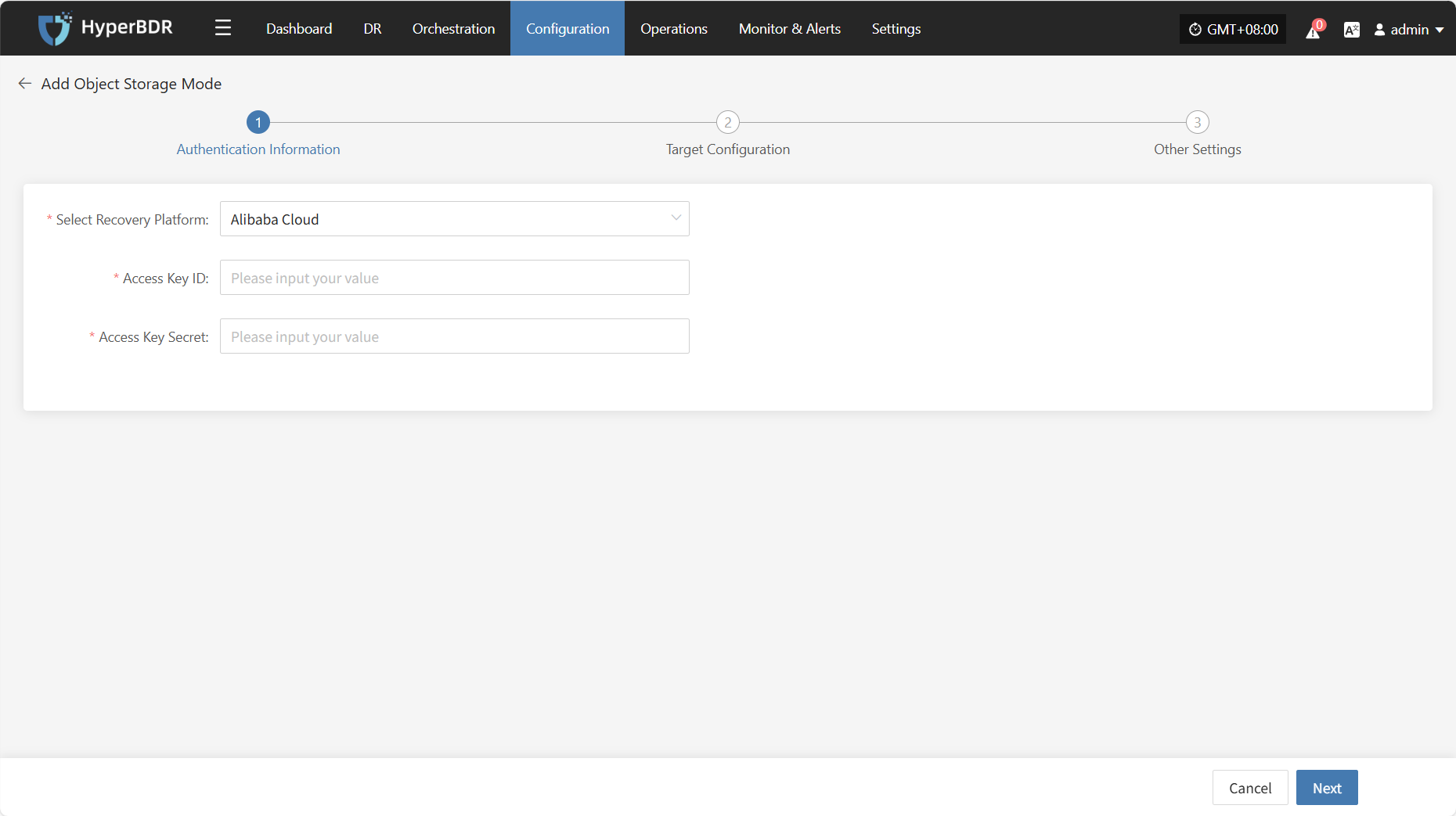
- 鉴权信息说明
| 配置项 | 示例值 | 说明 |
|---|---|---|
| 块存储平台 | 阿里云 | 通过下拉列表找到并选择阿里云 |
| Access Key ID | HPUAAG0B2••••••••••••••• | 访问阿里云 API 的密钥,具有该账户完全的权限,登录管理控制台→右上角个人信息→【Accesskey管理】 |
| Access Key Secret | •••••••••••••••••••••••••••••••• | 访问阿里云 API 的密钥,具有该账户完全的权限,登录管理控制台→右上角个人信息→【Accesskey管理】 |
鉴权信息填写完毕后,点击"下一步"开始进行"目标配置"
目标配置
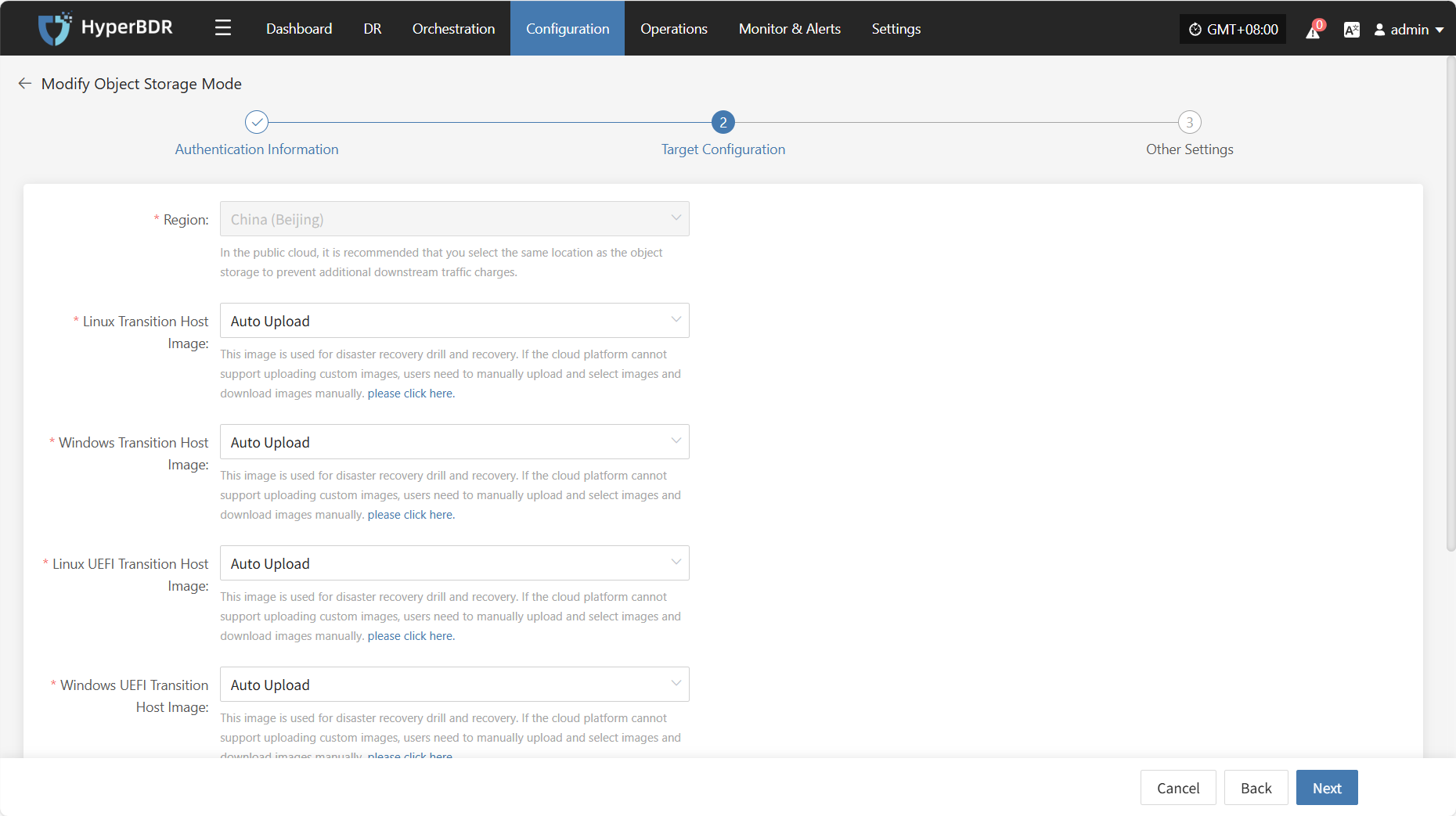
- 目标配置说明
| 配置项 | 示例值 | 说明 |
|---|---|---|
| 地域 | 华北2(北京) | 通过下拉列表选择合适的地域,公有云中建议您选择与对象存储相同的区域,防止产生额外的下行流量费用 |
| Linux过渡主机镜像 | 自动上传 | 该镜像用于容灾演练和恢复,如果云平台无法支持上传自定义镜像,需要用户手动上传后进行选择,手动下载镜像。可在界面点击跳转下载页面 |
| Windows过渡主机镜像 | 自动上传 | 该镜像用于容灾演练和恢复,如果云平台无法支持上传自定义镜像,需要用户手动上传后进行选择,手动下载镜像。可在界面点击跳转下载页面 |
| Linux UEFI 过渡主机镜像 | 自动上传 | 该镜像用于容灾演练和恢复,如果云平台无法支持上传自定义镜像,需要用户手动上传后进行选择,手动下载镜像。可在界面点击跳转下载页面 |
| Windows UEFI 过渡主机镜像 | 自动上传 | 该镜像用于容灾演练和恢复,如果云平台无法支持上传自定义镜像,需要用户手动上传后进行选择,手动下载镜像。可在界面点击跳转下载页面 |
| 控制台访问过渡主机网络 | 内网 / 公网 | 该选项主要用于: 1、在初始化过程中,需要创建过渡主机镜像,当创建镜像时,用于控制台与该过渡主机进行通讯的网络。 2、在启动过程中,配置容灾控制台与过渡主机之间的通讯网络。 配置建议: ① 私有云中,如果容灾控制台可以与云主机自身地址进行直接通讯,应选择内网进行通讯。 ② 公有云中,如果没有进行特殊的专线配置,应选择外网进行通讯。 |
| 名称 | 阿里云-华北2(北京) | 如果不输入ID则会自动生成 |
目标配置完毕后,点击"下一步"开始进行"其他设置"
其他设置
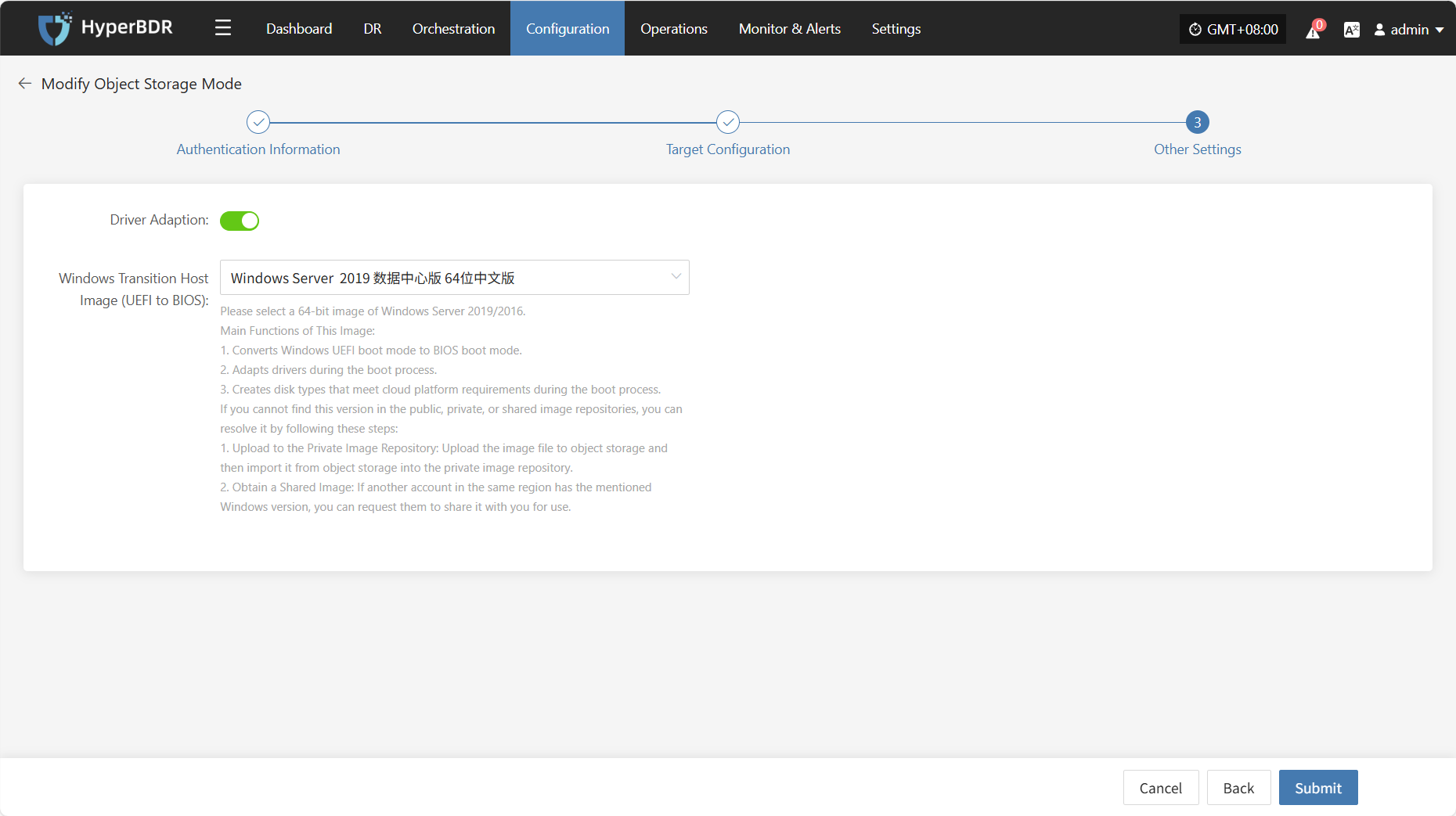
- 其他设置说明
| 配置项 | 示例值 | 说明 |
|---|---|---|
| Windows过渡主机镜像 (UEFI转BIOS) | Windows Server 2016 数据中心版 64位中文版 | 请选择Windows Server 2019/2016 64bit镜像。 该镜像主要的作用为: 1、用于将Windows UEFI启动方式转换为BIOS启动方式。 2、用于在启动过程中进行驱动适配。 3、用于启动过程中制作符合云平台需求的磁盘类型。 若从公共、私有和共享镜像库中没找到该版本。可通过如下方式解决: 1、上传到私有镜像库:将镜像文件上传到对象存储,再将该文件从对象存储中导入到私有镜像库中。 2、 获得共享镜像:如果在同一个地域的其它账户里有上述的Windows版本,可让其共享给您使用。 |
其他设置完成后,点击 “完成” ,系统将开始自动创建过渡主机镜像
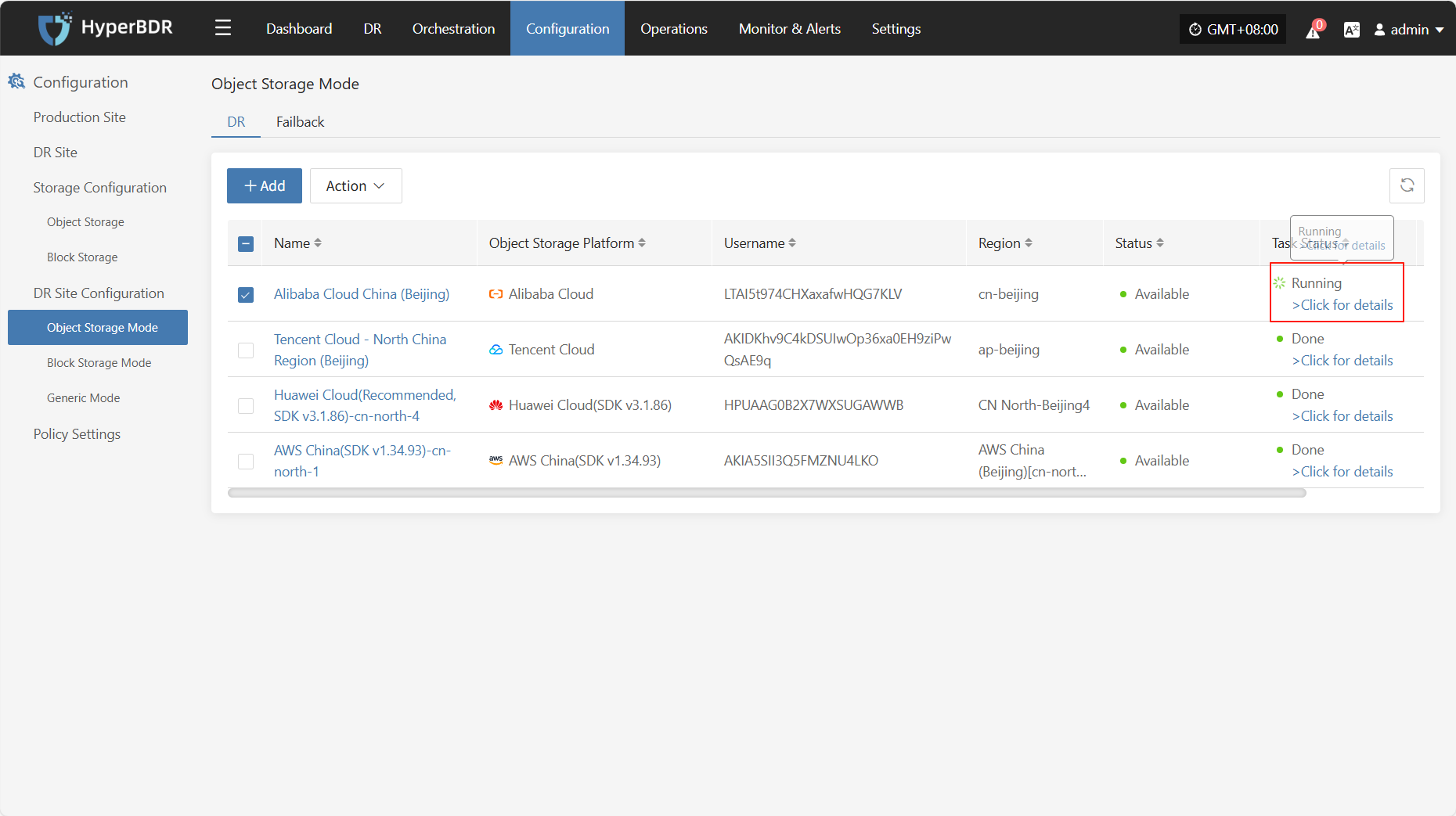
查看详情
创建过程中,点击“点击查看详细”可查看任务创建过程中产生的详细日志,便于快速掌握执行状态以及故障排除。
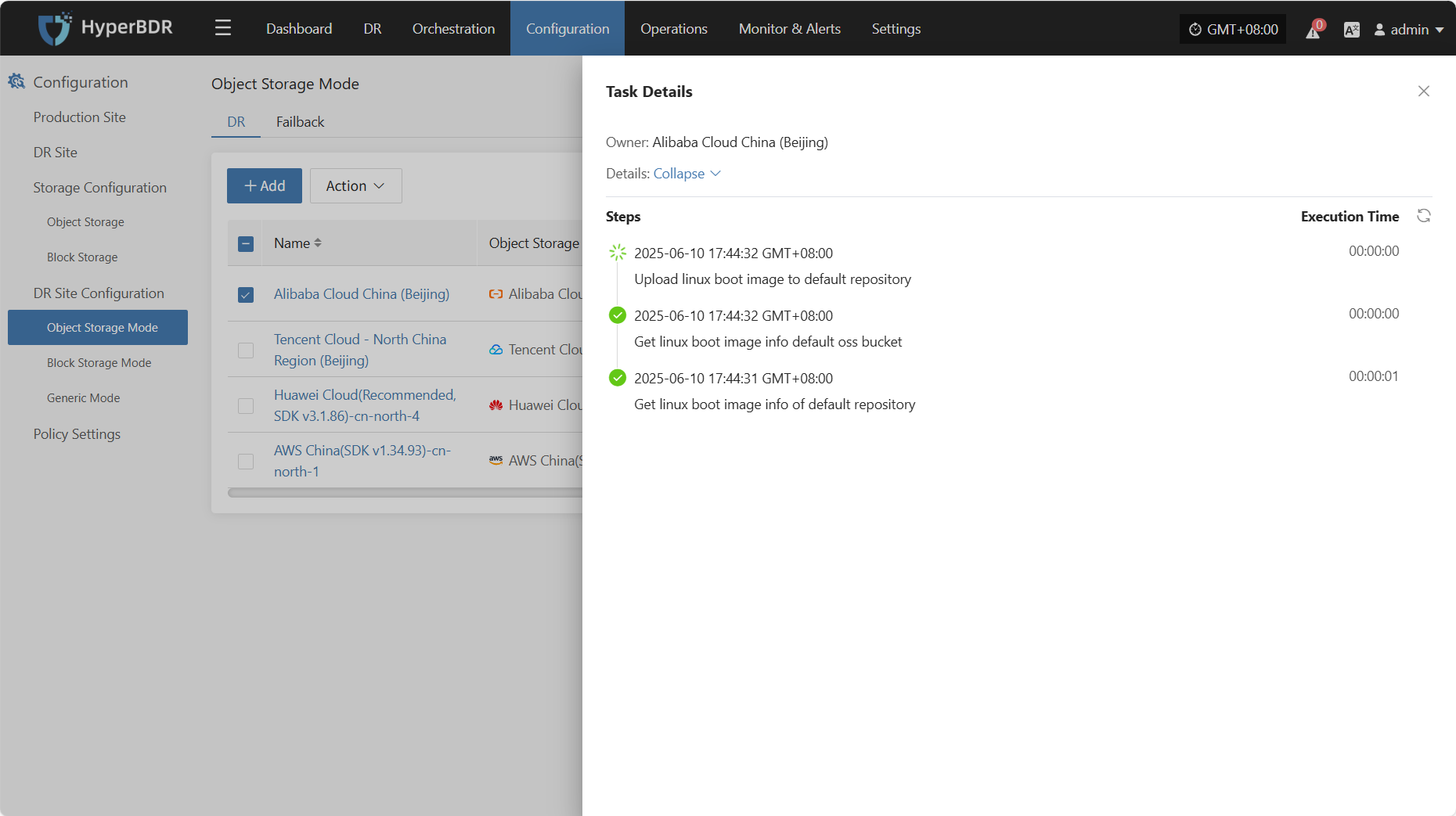
更多操作
修改
点击“修改”,可对鉴权信息,目标配置,其他设置进行编辑操作
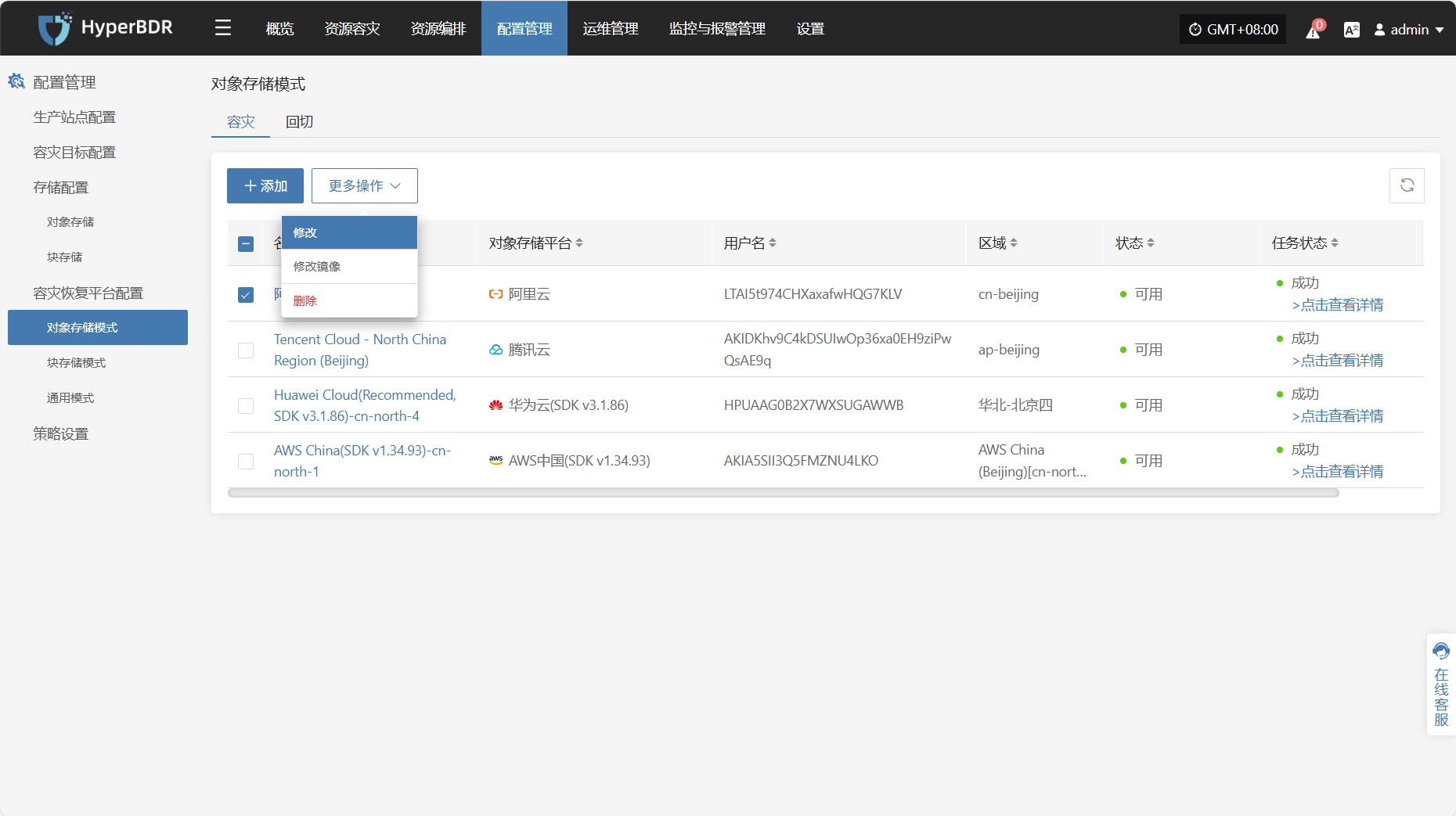
修改镜像
点击“修改镜像”,可对过渡主机镜像进行重建操作
注:如果选择【自动上传】选项,点击【确定】按钮后,会先删除以前自动上传的镜像,再自动上传一个新的镜像。
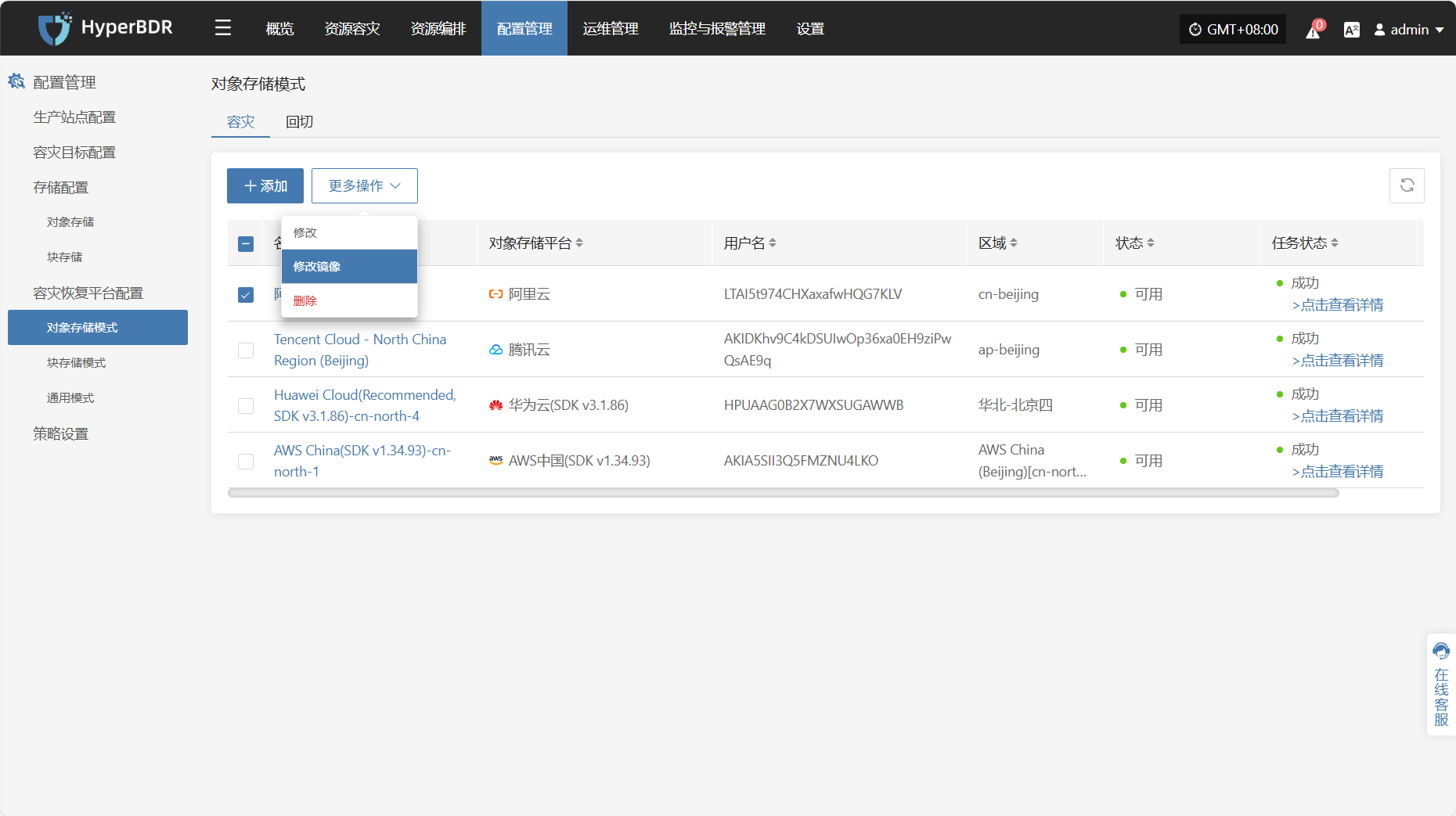
删除